یہ گائیڈ کمانڈ لائن (سی ایم ڈی) کے طریقہ کار پر روشنی ڈالے گا جس سے 'ونڈوز 10 کو دور سے بند کریں':
- سی ایم ڈی کا استعمال کرتے ہوئے ونڈوز 10 سسٹم کو دور سے بند کرنے کی شرائط
- سی ایم ڈی کا استعمال کرتے ہوئے ونڈوز 10 سسٹم کو دور سے کیسے بند کریں۔
- ریموٹ ڈیسک ٹاپ کنکشن یوٹیلیٹی کو استعمال کرتے ہوئے ونڈوز 10 سسٹم کو دور سے کیسے بند کیا جائے
سی ایم ڈی کا استعمال کرتے ہوئے ونڈوز 10 سسٹم کو دور سے بند کرنے کی شرائط
انجام دینے سے پہلے ' ونڈوز 10 پر ریموٹ شٹ ڈاؤن '، یقینی بنائیں کہ درج ذیل تقاضے پورے ہوتے ہیں:
- ریموٹ شٹ ڈاؤن دونوں سسٹمز پر فائر وال سے فعال ہے۔
- ریموٹ ڈیسک ٹاپ کو فعال/آن کیا گیا ہے (ریموٹ ڈیسک ٹاپ کنکشن ٹول کے لیے)۔
ونڈوز فائر وال میں ریموٹ شٹ ڈاؤن کو کیسے فعال کریں۔
'ریموٹ شٹ ڈاؤن' ایک ایسی خصوصیت ہے جو صارفین کو ریموٹ سسٹم کو 'شٹ ڈاؤن' کرنے کے قابل بناتی ہے۔ یہ 'کے ذریعہ مسدود ہے۔ ونڈوز ڈیفنڈر فائر وال سیکیورٹی خدشات کے لیے بطور ڈیفالٹ۔ کو ' ونڈوز 10 کو دور سے بند کریں۔ '، آپ کو ان اقدامات پر عمل کرتے ہوئے فائر وال سے 'ریموٹ شٹ ڈاؤن' کی اجازت دینی ہوگی۔
مرحلہ 1: ونڈوز ڈیفنڈر فائر وال کی ترتیبات کھولیں۔
تلاش کریں ' ونڈوز ڈیفنڈر فائر وال 'اسٹارٹ' مینو سرچ بار میں اور دبائیں ' داخل کریں۔ اسے کھولنے کی کلید:
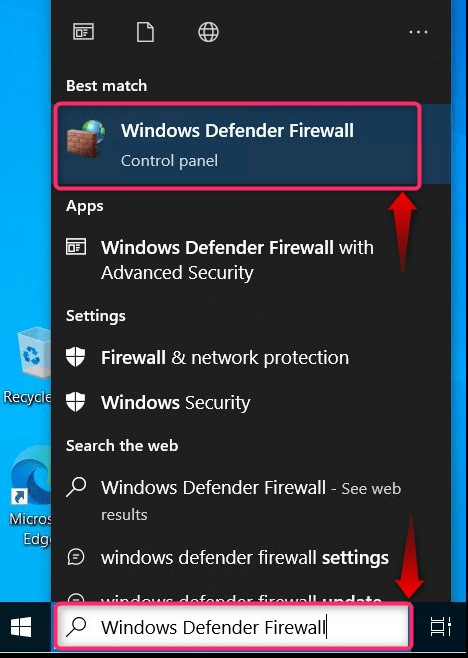
اگلا، 'پر کلک کریں ایک ایپ یا … فائر وال کی اجازت دیں۔ 'جیسا کہ ذیل میں روشنی ڈالی گئی ہے:
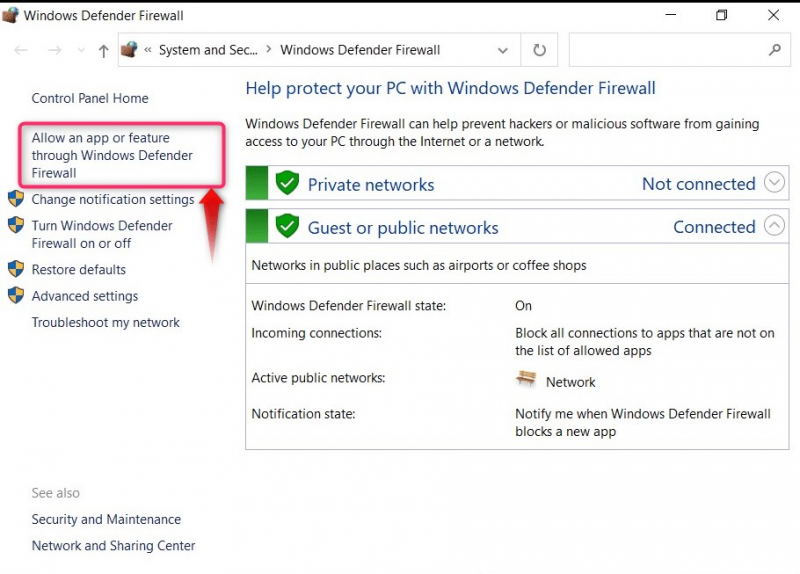
مرحلہ 2: ریموٹ شٹ ڈاؤن اور ریموٹ ڈیسک ٹاپ کی اجازت دیں۔
میں ' اجازت یافتہ ایپس 'ونڈو، نیچے سکرول کریں' اجازت یافتہ ایپس اور خصوصیات 'اور تلاش کریں' ریموٹ ڈیسک ٹاپ '،' ریموٹ ڈیسک ٹاپ (ویب ساکٹ) '، اور ' ریموٹ شٹ ڈاؤن ' یہاں، 'کمانڈ پرامپٹ' کے لیے صرف 'ریموٹ شٹ ڈاؤن' کی ضرورت ہوتی ہے، اور اگر آپ استعمال نہیں کرنا چاہتے تو ' ریموٹ ڈیسک ٹاپ ٹول، دوسرے اختیارات کی اجازت نہ دیں:
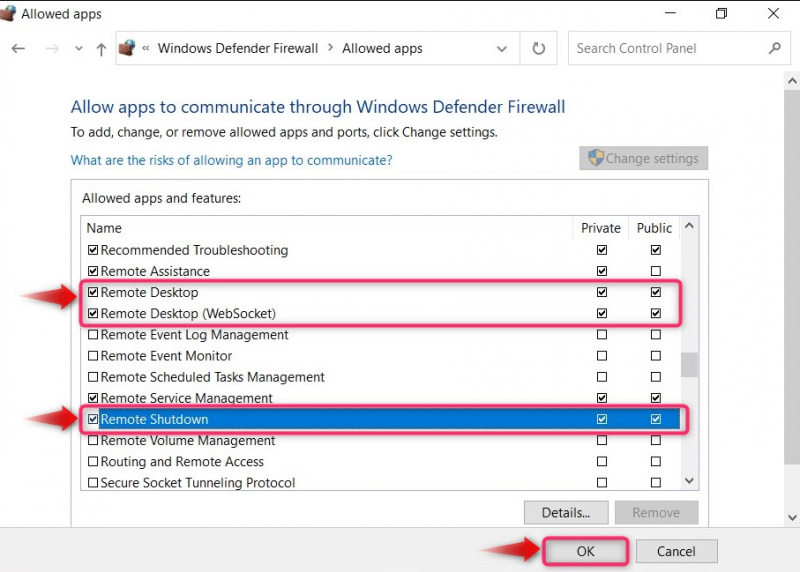
نوٹ: مندرجہ بالا خصوصیات/ایپس کو ریموٹ شٹ ڈاؤن انجام دینے کی اجازت ہونی چاہیے۔ دوسری صورت میں، درج ذیل ایرر پاپ اپ ہو جائے گا:
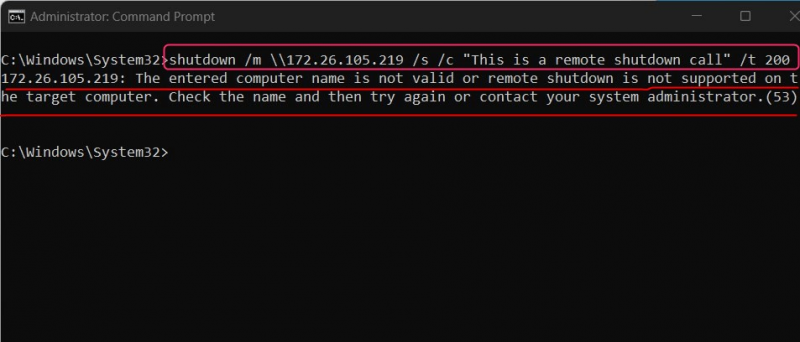
سی ایم ڈی کا استعمال کرتے ہوئے ونڈوز 10 سسٹم کو دور سے کیسے بند کیا جائے؟
کو ' ونڈوز 10 سسٹم کو دور سے بند کریں۔ ''CMD' یا 'کمانڈ پرامپٹ' کا استعمال کرتے ہوئے، ان مراحل پر عمل کریں:
مرحلہ 1: کمانڈ پرامپٹ کھولیں۔
ونڈوز 'اسٹارٹ' مینو کا استعمال کریں اور 'ایڈمنسٹریٹر کے طور پر چلائیں' کے اختیار کا استعمال کرتے ہوئے 'کمانڈ پرامپٹ' کو متحرک کریں۔
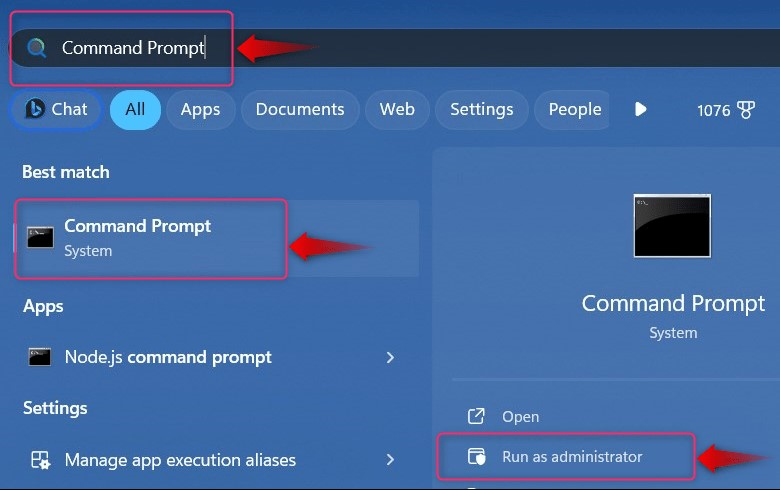
مرحلہ 2: ونڈوز 10 کو دور سے بند کریں۔
'کمانڈ پرامپٹ' میں، ونڈوز 10 سسٹم کو دور سے بند کرنے کے لیے درج ذیل کمانڈ کو چلائیں:
- بند ایک شٹ ڈاؤن انجام دینے کے لئے کمانڈ کو طلب کرتا ہے۔
- /m ریموٹ کمپیوٹر کے لیے استعمال ہونے والی کمانڈ کی وضاحت کرتا ہے۔
- \\ کمپیوٹر کا نام کمانڈ کو فراہم کردہ آئی پی کے ساتھ کمپیوٹر کے طور پر کام کرنے کو کہتا ہے۔
- /s مقامی کمپیوٹر سسٹم کو بند کریں (اب بھی دور دراز)۔
- /c ایونٹ لاگ میں شٹ ڈاؤن کو ریکارڈ کرنے کے لیے استعمال کیا جاتا ہے۔
- /t کمپیوٹر کے بند ہونے سے پہلے کا وقت بتاتا ہے:
آئیے مندرجہ بالا کمانڈ کو حقیقی اسناد کے ساتھ عمل میں لاتے ہیں:
بند / m \\xxx.xxx.105.219 / s / c 'یہ ایک ریموٹ شٹ ڈاؤن کال ہے' / t 200 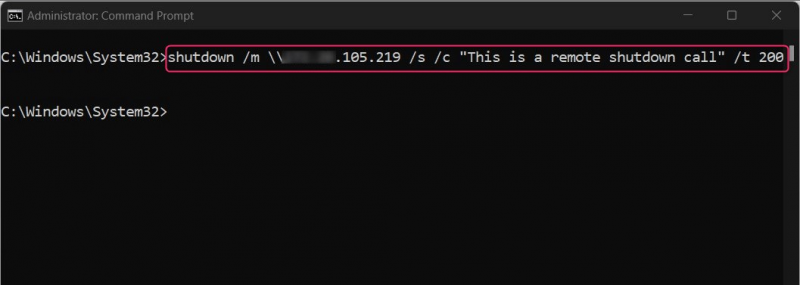
ریموٹ کمپیوٹر میں مندرجہ ذیل پیغام پاپ اپ ہوگا:
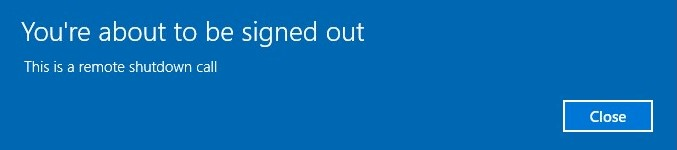
تاہم، اگر آپ ' ریموٹ شٹ ڈاؤن انجام دینے سے قاصر '، درج ذیل کمانڈ پر عمل کریں، لیکن تبدیل کریں:
- سرور کے ساتہ IP پتہ دور دراز کے نظام کے.
- ریموٹ یوزر پاس ورڈ ریموٹ سسٹم کے صارف پاس ورڈ کے ساتھ۔
- ریموٹ یوزر نیم ریموٹ سسٹم کے صارف نام کے ساتھ:
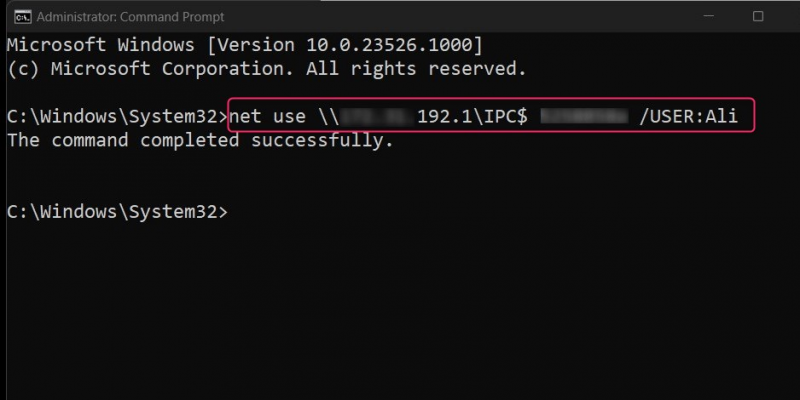
آپ بھی بھیج سکتے ہیں ' ایک سے زیادہ سسٹمز کو شٹ ڈاؤن کمانڈ ' کا استعمال کرتے ہوئے ' ریموٹ شٹ ڈاؤن ڈائیلاگ '، جو درج ذیل کمانڈ کے ذریعے کھولا جاتا ہے:
بند / میں 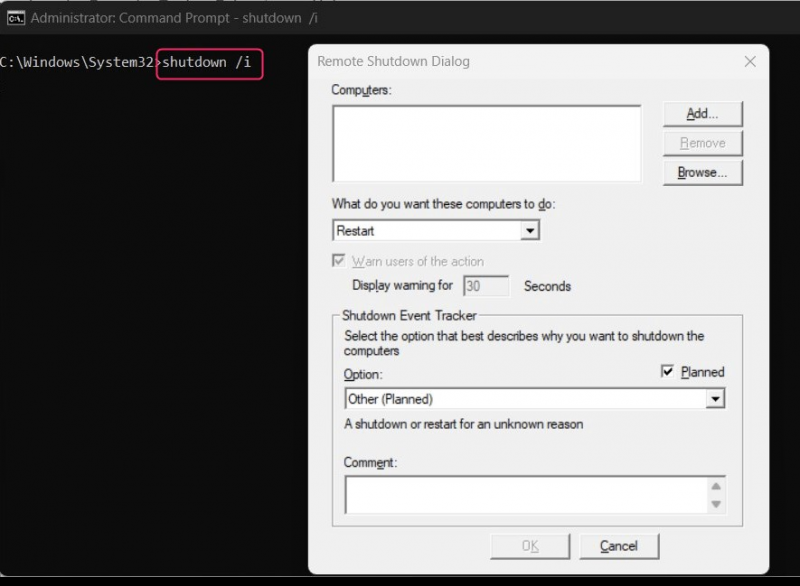
میں ' ریموٹ شٹ ڈاؤن ڈائیلاگ '، آپ استعمال کر سکتے ہیں ' شامل کریں۔ ریموٹ کمپیوٹرز کو بند کرنے کے لیے آئی پی ایڈریس داخل کرنے کے لیے بٹن:
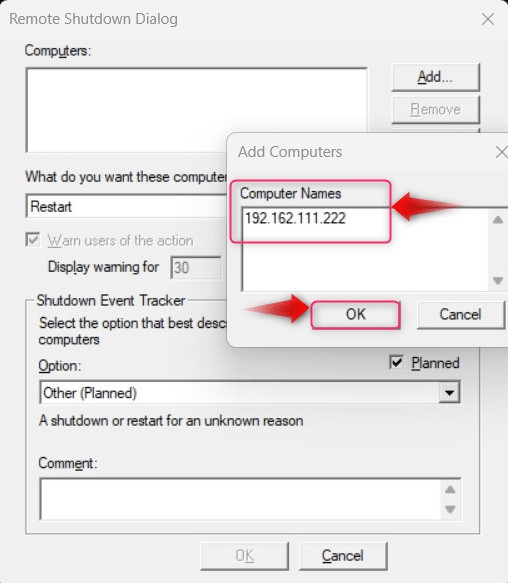
یہ آپ کو یہ بھی بتانے دیتا ہے:
- آپ ان کمپیوٹرز سے کیا کرنا چاہتے ہیں۔ (شٹ ڈاؤن، دوبارہ شروع، اور زبردستی شٹ ڈاؤن؟
- صارفین کو اقدامات سے خبردار کریں۔ اس وقت کی وضاحت کرنے کے لیے جس کے ذریعے ریموٹ کمپیوٹر پر وارننگ ظاہر ہوتی ہے (یہ اختیاری ہے)۔
- شٹ ڈاؤن ایونٹ ٹریکر ریموٹ سسٹم کو بند کرنے کی وجہ بتانے کے لیے (یہ اختیاری ہے)۔
- تبصرہ یا وہ پیغام جو ریموٹ کمپیوٹر پر انتباہی پیغام ظاہر ہونے پر ظاہر ہوگا:
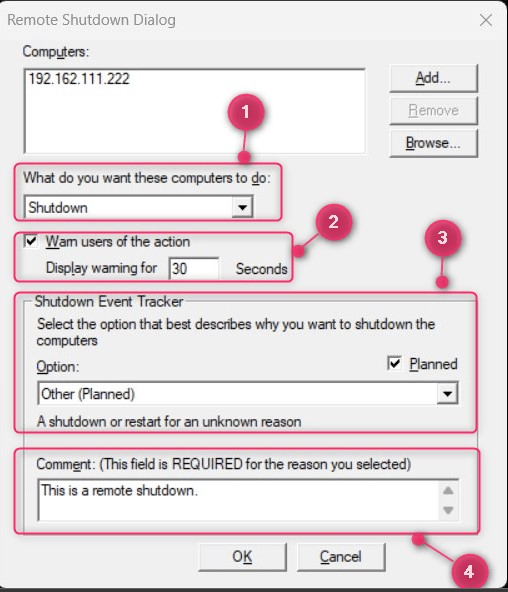 \
\
ریموٹ ڈیسک ٹاپ کنکشن یوٹیلیٹی کو استعمال کرتے ہوئے ونڈوز 10 سسٹم کو دور سے کیسے بند کیا جائے؟
مائیکروسافٹ پیش کرتا ہے ' ریموٹ ڈیسک ٹاپ کنکشن ونڈوز OS میں ٹول جو صارفین کو ریموٹ سسٹم سے منسلک ہونے اور ریموٹ سسٹم کو بند کرنے کی اجازت دیتا ہے۔ ایسا کرنے کے لیے، ان اقدامات پر عمل کریں:
مرحلہ 1: ریموٹ ڈیسک ٹاپ کنکشن ٹول کھولیں۔
ونڈوز 'اسٹارٹ' مینو میں 'ریموٹ ڈیسک ٹاپ کنکشن' تلاش کریں اور 'دبائیں۔ داخل کریں۔ اسے شروع کرنے کے لیے بٹن:
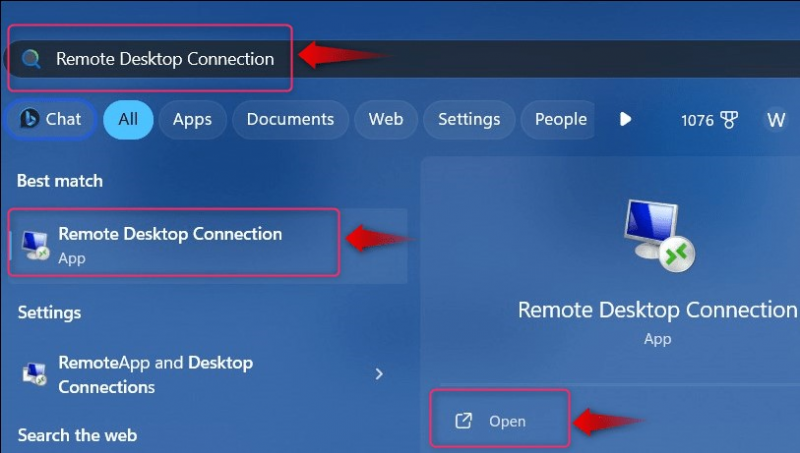
مرحلہ 2: ریموٹ ڈیسک ٹاپ کنکشن شروع کریں۔
'ریموٹ ڈیسک ٹاپ کنکشن' کھولنے کے بعد، آپ کو درج کرنے کی ضرورت ہے ' آئی پی 'اس سسٹم کا ایڈریس (ریموٹ) جس سے آپ رابطہ قائم کرنے کی کوشش کر رہے ہیں، نمایاں کردہ' میں کمپیوٹر 'اختیار:
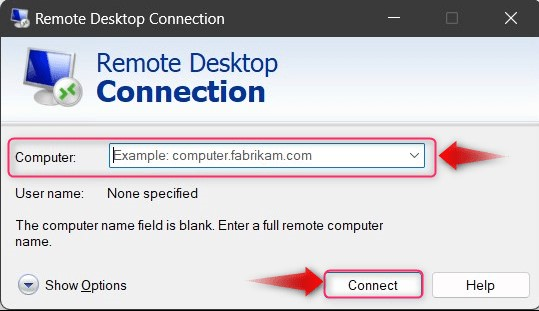
اگر آپ وضاحت کرنا چاہتے ہیں ' صارف نام '، جو ایک آپشن ہے اگر ریموٹ کمپیوٹر پر ایک سے زیادہ صارفین ہیں، تو منتخب کریں ' اختیارات دکھائیں۔ اور ریموٹ کمپیوٹر کا 'صارف نام' درج کریں جو فی الحال لاگ ان ہے:
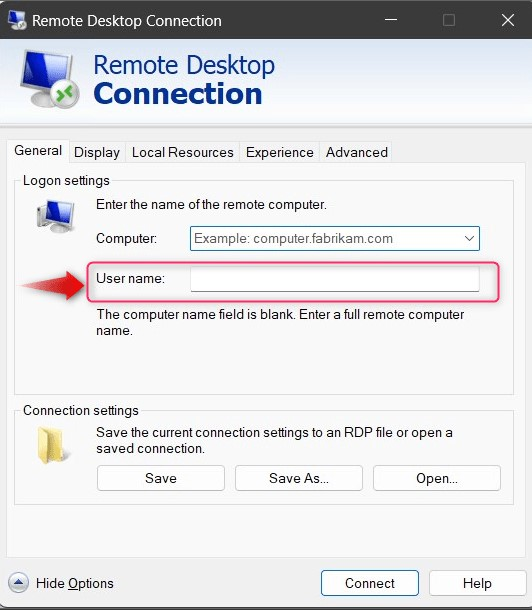
اگلا، آپ کو ریموٹ کمپیوٹر سے وابستہ صارف نام کا پاس ورڈ درج کرنا ہوگا۔ مارو ' ٹھیک ہے ' بٹن ایک بار ہو گیا:
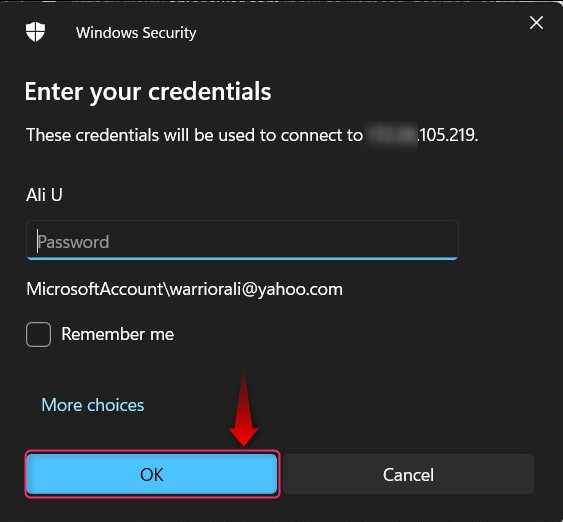
مرحلہ 3: ریموٹ ڈیسک ٹاپ کنکشن ٹول کا استعمال کرتے ہوئے ریموٹ کمپیوٹر کو بند کریں
ریموٹ کمپیوٹر میں لاگ ان ہونے کے بعد، آپ ریموٹ سسٹم کو بند کرنے کے لیے 'اسٹارٹ' مینو کا استعمال کر سکتے ہیں:
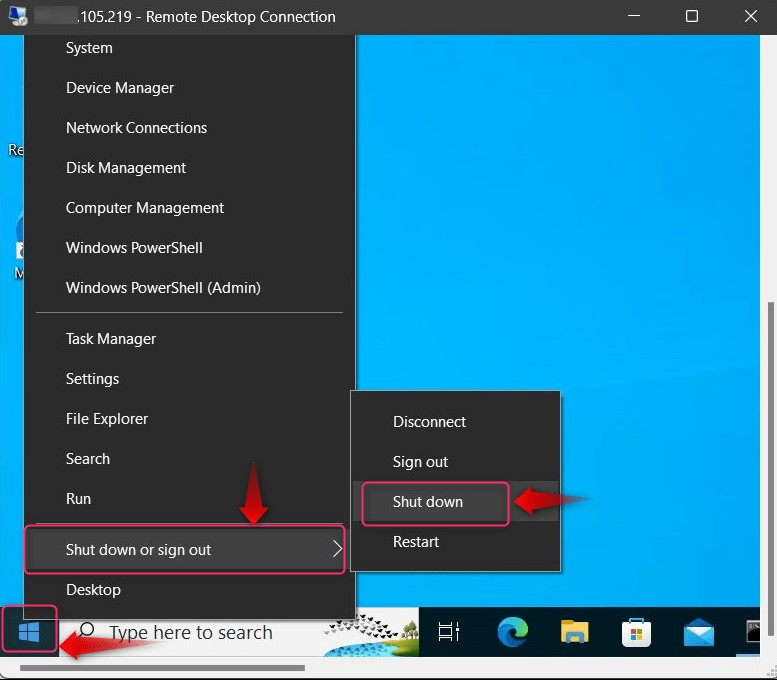
جب آپ اس پر ہوں، سیکھیں۔ بند کرنے کے مختلف طریقے ایک کمپیوٹر سسٹم.
سی ایم ڈی یا کمانڈ پرامپٹ کا استعمال کرتے ہوئے ونڈوز 10 کو دور سے بند کرنے کے لیے یہی ہے۔
نتیجہ
کو ' سی ایم ڈی یا کمانڈ لائن کا استعمال کرتے ہوئے ونڈوز 10 کو دور سے بند کریں۔ '، صارفین کو 'shutdown /m \\computername /s /c 'Any Message' /t time' کمانڈ چلانا چاہیے۔ کمانڈ کام کرتا ہے جب ' ریموٹ شٹ ڈاؤن 'میں فعال/چالو ہے' ونڈوز ڈیفنڈر فائر وال ' متبادل طور پر، آپ استعمال کر سکتے ہیں ' ریموٹ ڈیسک ٹاپ کنکشن ایسا ہی کرنا ہے لیکن GUI کے ساتھ۔